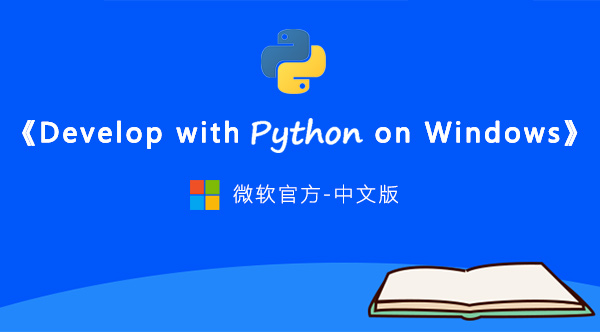静态文件设置
静态文件是指 CSS,JavaScript,字体,图片或者是用来组成用户界面的任何其他资源。
实际上,Django 本身是不负责处理这些文件的,为了让我们的开发过程更轻松,Django 提供了一些功能来帮助我们管理静态文件。这些功能可在 INSTALLED_APPS 的 django.contrib.staticfiles 应用程序中找到(译者:Django为了使得开发方便,也负责处理静态文件,而在生产环境下,静态文件直接由Nginx等反向代理服务器处理,而应用工服务器专心负责处理它擅长的业务逻辑)。
市面上这么多的前端组件库,我们没有理由继续渲染基本的HTML文档。我们可以轻松地将Bootstrap 4添加到我们的项目中。Bootstrap是一个用HTML,CSS和JavaScript开发的开源工具包。
在项目根目录中,除了 boards, templates 和myproject文件夹外,再创建一个名为static的新文件夹,并在static文件夹内创建另一个名为css的文件夹:
myproject/
|-- myproject/
| |-- boards/
| |-- myproject/
| |-- templates/
| |-- static/ <-- here
| | +-- css/ <-- and here
| +-- manage.py
+-- venv/
转到getbootstrap.com并下载最新版本:
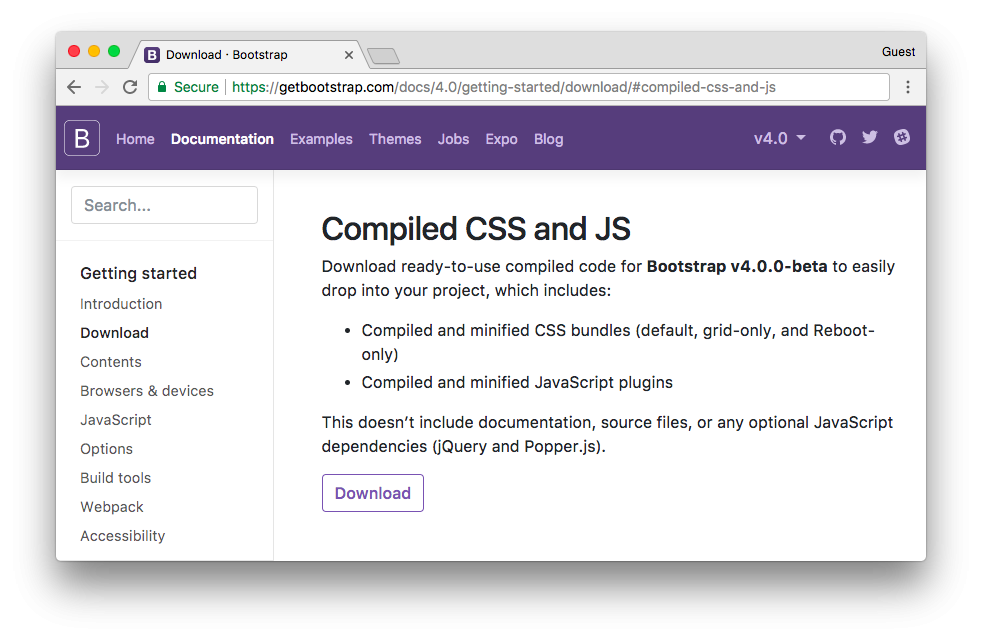
下载编译版本的CSS和JS
在你的计算机中,解压 bootstrap-4.0.0-beta-dist.zip 文件,将文件 css/bootstrap.min.css 复制到我们项目的css文件夹中:
myproject/
|-- myproject/
| |-- boards/
| |-- myproject/
| |-- templates/
| |-- static/
| | +-- css/
| | +-- bootstrap.min.css <-- here
| +-- manage.py
+-- venv/
下一步是告诉Django在哪里可以找到静态文件。打开settings.py,拉到文件的底部,在STATIC_URL后面添加以下内容:
STATIC_URL = '/static/'
STATICFILES_DIRS = [
os.path.join(BASE_DIR, 'static'),
]
还记得 TEMPLATES目录吗,和这个配置是一样的
现在我们必须在模板中加载静态文件(Bootstrap CSS文件):
templates/home.html
{% load static %}<!DOCTYPE html>
<html>
<head>
<meta charset="utf-8">
<title>Boards</title>
<link rel="stylesheet" href="{% static 'css/bootstrap.min.css' %}">
</head>
<body>
<!-- body suppressed for brevity ... -->
</body>
</html>首先,我们在模板的开头使用了 Static Files App 模板标签 {% load static %}。
模板标签{% static %}用于组成资源所在的URL。在这种情况下,{% static 'css/bootstrap.min.css' %}将返回 /static/css/bootstrap.min.css,它相当于 **http://127.0.0.1:8000/static/css/bootstrap.min.css**。
{% static %}模板标签使用 settings.py文件中的 STATIC_URL 配置来组成最终的URL,例如,如果您将静态文件托管在像 https://static.example.com/这样的子域中 ,那么我们将设置 STATIC_URL=https://static.example.com/ ,然后 {% static 'css/bootstrap.min.css' %}返回的是 https://static.example.com/css/bootstrap.min.css
如果目前这些对你来说搞不懂也不要担心。只要记得但凡是需要引用CSS,JavaScript或图片文件的地方就使用{% static %}。稍后,当我们开始部署项目到正式环境时,我们将讨论更多。现在,我们都设置好了。
刷新页面 127.0.0.1:8000 ,我们可以看到它可以正常运行:
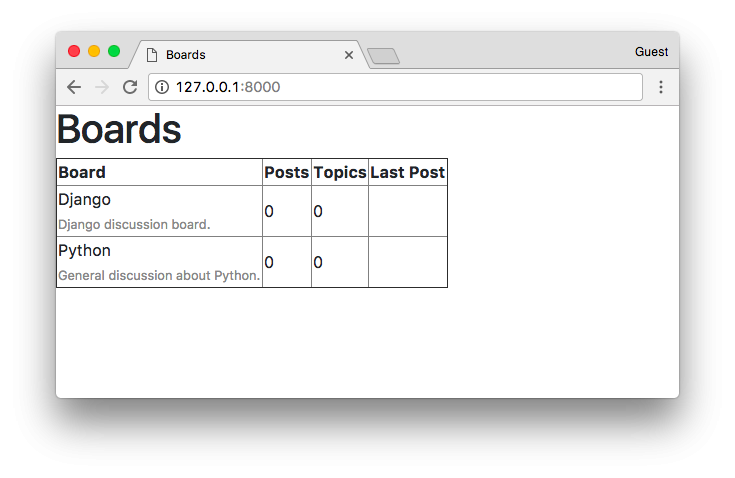
现在我们可以编辑模板,以利用Bootstrap CSS:
{% load static %}<!DOCTYPE html>
<html>
<head>
<meta charset="utf-8">
<title>Boards</title>
<link rel="stylesheet" href="{% static 'css/bootstrap.min.css' %}">
</head>
<body>
<div class="container">
<ol class="breadcrumb my-4">
<li class="breadcrumb-item active">Boards</li>
</ol>
<table class="table">
<thead class="thead-inverse">
<tr>
<th>Board</th>
<th>Posts</th>
<th>Topics</th>
<th>Last Post</th>
</tr>
</thead>
<tbody>
{% for board in boards %}
<tr>
<td>
{{ board.name }}
<small class="text-muted d-block">{{ board.description }}</small>
</td>
<td class="align-middle">0</td>
<td class="align-middle">0</td>
<td></td>
</tr>
{% endfor %}
</tbody>
</table>
</div>
</body>
</html>显示效果:
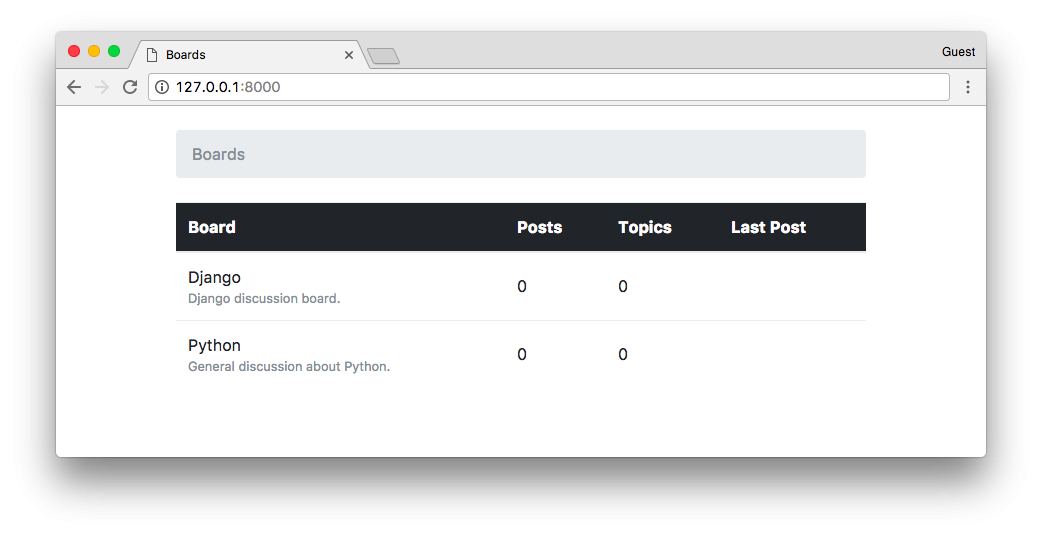
到目前为止,我们使用交互式控制台(python manage.py shell)添加新的版块。但我们需要一个更好的方式来实现。在下一节中,我们将为网站管理员实现一个管理界面来管理这些数据。